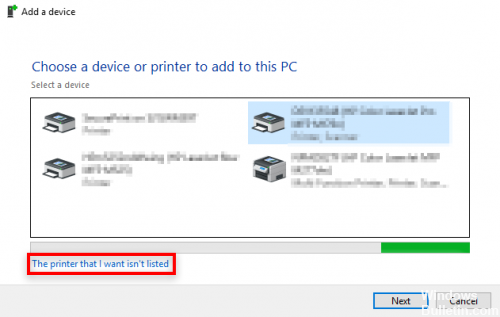4 월 업데이트 2024: 우리의 최적화 도구를 사용하여 오류 메시지를 받지 않고 시스템 속도를 늦추십시오. 지금 다운로드 이 링크
- 다운로드 및 설치 여기에 수리 도구.
- 컴퓨터를 스캔하도록 합니다.
- 그러면 도구가 컴퓨터 수리.
HP OfficeJet, OfficeJet Pro 또는 OfficeJet Pro X 프린터를 소유한 소비자는 이러한 HP 장치에 영향을 미치는 최근 변경 사항을 알아차렸을 것입니다. HP는 이러한 프린터 모델이 다른 제조업체의 잉크 카트리지를 읽지 못하도록 하는 펌웨어 업데이트를 예약했습니다. 일반 HP 잉크 카트리지로 작동하는 대신 타사 리필, 재생산된 원래 HP 잉크 카트리지("재생" 잉크 카트리지라고 함) 및 타사 일반 카트리지("호환되는" 카트리지라고 함)가 이제 누락된 것처럼 읽습니다. 올바르지 않거나 더 이상 사용되지 않습니다. 관련 프린터는 "카트리지 문제", "하나 이상의 카트리지가 없거나 손상됨" 및 "구세대 카트리지"와 같은 오류 메시지를 표시했습니다.

많은 소비자들이 이러한 변화에 좌절감을 나타 냈습니다. 펌웨어 업데이트가 9 월 13 이후에 일어 났을지라도 소프트웨어의 최종 업데이트는 3 월 2016에있었습니다. 이로 인해 일부 업계 전문가들은 타사 잉크 카트리지 펌웨어 업데이트가 이미 계획되어 3 월 업데이트에 통합 된 것으로 의심합니다.
왜 이런 일이 일어나는 걸까요?
프린터 오류 프린터 카트리지가 감지되지 않으면 컴퓨터의 메시지.
새 잉크 또는 토너 카트리지를 프린터에 넣으면 프린터에 메시지가 나타날 수 있습니다.
- 프린터에 "토너가 호환되지 않습니다"라는 메시지가 표시됩니다.
- 프린터에 "프린터 카트리지가 인식되지 않음"이 표시되거나 프린터가 잉크를 인식 할 수 없습니다.
- 잉크 량이 부족하거나 비어 있고 토너 량이 컴퓨터에 표시됩니다.
- "HP 카트리지 잠김"또는 "카트리지 보호 활성화 됨"을 표시하는 HP 프린터.
- "카트리지가 설치되지 않았습니다"라는 메시지가 프린터에 표시됩니다.
- 깜박이는 경고 표시등이 프린터에 표시됩니다.
카트리지를 점검하고 필요한 조치를 취하십시오.

- 프린터를 켜십시오.
- 드럼 덮개를 들어 올리고 프린터에서 이상한 소리가 나지 않는지 확인하십시오.
- 카트리지를보고 상단을 밀고 당겨 슬롯에서 카트리지를 제거하십시오.
- 붉은 갈색 팁이나 잉크 노즐을 만지지 않도록 특히주의하십시오. 전원 공급 장치를 방해하거나 노즐을 막을 수 있습니다.
- 설치시 노즐에 남아있는 다른 색의 보호 스트립이 보이면 즉시 제거해야합니다. 그러나 그때조차도 적갈색 테이프를 제거하지 않도록주의하십시오.
2024년 XNUMX월 업데이트:
이제 이 도구를 사용하여 파일 손실 및 맬웨어로부터 보호하는 등 PC 문제를 방지할 수 있습니다. 또한 최대 성능을 위해 컴퓨터를 최적화하는 좋은 방법입니다. 이 프로그램은 Windows 시스템에서 발생할 수 있는 일반적인 오류를 쉽게 수정합니다. 손끝에 완벽한 솔루션이 있으면 몇 시간 동안 문제를 해결할 필요가 없습니다.
- 1 단계 : PC 수리 및 최적화 도구 다운로드 (Windows 10, 8, 7, XP, Vista - Microsoft Gold 인증).
- 2 단계 : "스캔 시작"PC 문제를 일으킬 수있는 Windows 레지스트리 문제를 찾으십시오.
- 3 단계 : "모두 고쳐주세요"모든 문제를 해결합니다.
카트리지가 프린터와 호환되는지 확인하십시오.
중요 : 시작하기 전에 카트리지가 프린터와 호환되는지 확인하십시오.
HP 스토어 또는 지역 소매점에서 교체 용 카트리지 및 기타 소모품을 구입하십시오.
- 카트리지가 호환되면이 문서에 포함 된 솔루션을 계속하십시오.
- 카트리지가 호환되지 않는 경우, 카트리지를 교체하기위한 솔루션을 계속하십시오.
프린터 재설정
2.a. 카트리지를 평가하고 위의 1 단계가 완료되면 문제가 지속되면 "프린터 재설정"을 수행하십시오. 이렇게하면 잉크 카트리지에 문제가 있음을 프린터에 알려주는 프린터 내부의 전자 표시 설정을 수정할 수 있습니다. 종종 프린터를 끄고 최소 30 초 동안 전원 공급 장치에서 분리하십시오.
2.b. 프린터를 절반 만 다시 설정하십시오.
2.b.1 먼저 시작 화면이 표시되는지 확인합니다 (화면이 켜져 있고 표시됨). 유지 보수 메뉴에 액세스하려면 다음 순서로 프린터 버튼을 선택하십시오. 화면 왼쪽의 버튼 / 아이콘은 켜지지 않습니다.
- 홈
- 뒤
- 홈
- 홈
2.b.2“ENGINEERING MENU”메뉴가 표시되어야합니다.
2.b.3“RESETS MENU”를 선택하고 OK를 누릅니다.
2.b.4 "Semi-Full Reset"으로 스크롤하고 OK를 선택하여 프린터를 재설정합니다. 참고 : 불규칙한 인쇄로 인해 프린터가 정상 작동 상태로 돌아갈 수 있습니다.
2.b.5 프린터 모델에 대한 자세한 내용은 진단 테스트 파일을 참조하십시오.
결론
대부분의 경우 HP 프린터의 오류 메시지는 오류를 해결할 때까지 인쇄를 금지합니다. 잘못된 잉크 카트리지가 있음을 나타내는 메시지가 나타나면 카트리지의 색상이 잘못되었음을 나타내는 깜박 거리는 표시등이 켜지거나 컬러 카트리지를 제거하라는 메시지가 표시됩니다.
https://support.hp.com/ph-en/document/c03801032
전문가 팁 : 이 복구 도구는 리포지토리를 검색하고 이러한 방법이 효과가 없는 경우 손상되거나 누락된 파일을 교체합니다. 문제가 시스템 손상으로 인한 대부분의 경우에 잘 작동합니다. 또한 이 도구는 시스템을 최적화하여 성능을 최대화합니다. 그것은에 의해 다운로드 할 수 있습니다 여기를 클릭

CCNA, 웹 개발자, PC 문제 해결사
저는 컴퓨터 애호가이자 실습 IT 전문가입니다. 컴퓨터 프로그래밍, 하드웨어 문제 해결 및 수리 분야에서 수년간의 경험을 갖고 있습니다. 저는 웹 개발과 데이터베이스 디자인 전문입니다. 네트워크 디자인 및 문제 해결을위한 CCNA 인증도 받았습니다.